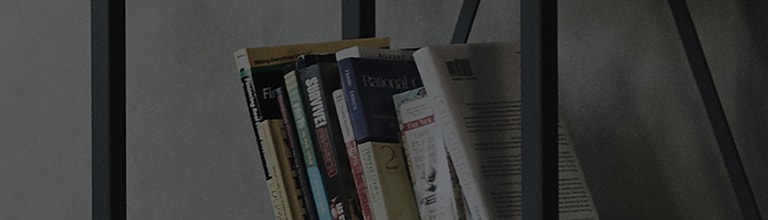Essayez ceci
Avant d’enregistrer le produit, vérifiez les paramètres du routeur et du smartphone.
Sur le smartphone, désactivez [Données mobiles].
Le Wi-Fi du produit n’est pas connecté à Internet, alors allez dans les paramètres du smartphone et désactivez-leCommutation automatique des données mobiles.
Désactivez les données mobiles et configurez une connexion Internet avec le signal Wi-Fi, puis enregistrez le produit.
* iPhone : Réglage → données cellulaires → cellulaires
Vérifiez si les paramètres « Wi-Fi Auto On » et « Passer aux données mobiles » sont activés.
Désactivez la fonction « Wi-Fi Auto On » et la fonction « Passer aux données mobiles ».
(Différents articles existent en fonction du modèle de téléphone portable de chaque fabricant, référez-vous donc aux guides de l’entreprise.)
Le paramètre n’est utilisé que pour les connexions ThinQ, donc après avoir établi une connexion, rétablissez-le au paramètre d’origine.
Android : Réglage → Wi-Fi → Avancé → Désactiver l’activation automatique du Wi-Fi
iPhone (IOS) : Paramétrage → WiFi → Désactiver la demande de connexion réseau
Vérifiez si le routeur Wi-Fi prend en charge la bande de fréquence de 2,4 GHz.
L’application ThinQ prend en charge la bande Wi-Fi 2,4 GHz.
Étant donné que ThinQ n’est pas pris en charge dans l’environnement 5 GHz, sélectionnez celui dont le nom du réseau ne contient pas « 5G » ou « 5 GHz ».
S’il est difficile de vérifier la fréquence du routeur Wi-Fi utilisé, demandez à votre fournisseur d’accès Internet.
Vérifiez si le nom du routeur (SSID) ou le mot de passe contient des caractères spéciaux.
Vérifiez si le nom ou le mot de passe du routeur contient des caractères spéciaux. [Ex : ★ , ●, ♥ etc.]
S’il contient des caractères spéciaux, modifiez le nom ou le mot de passe du routeur.
(À l’exception des caractères spéciaux coréens et des caractères spéciaux, combinez les caractères spéciaux sur le clavier !@#$%∧&()_+| et etc] ainsi que les lettres alphanumériques.)
Supprimez le produit enregistré et enregistrez-le à nouveau.
Vérifiez le type de sécurité de votre routeur.
→ Pour le type de sécurité de votre routeur, il est recommandé d’utiliser WPA/WPA2 et vous ne pouvez pas accéder à ThinQ avec WEP, WAP3, etc.
Vérifiez si l’application ThinQ est dans la dernière version.
→ Si l’application n’est pas dans la dernière version, mettez-la d’abord à jour avant de l’enregistrer.
Si l’enregistrement continue d’échouer, vérifiez les points suivants.
Débranchez la fiche d’alimentation du routeur et du produit et attendez environ une minute, puis rebranchez les blocs d’alimentation et réessayez.
Si l’enregistrement avec le téléphone portable échoue, utilisez un autre téléphone portable pour l’enregistrement.
(Si l’enregistrement est effectué avec succès avec un autre téléphone mobile, ce n’est pas le problème avec le produit.)
Après avoir vérifié le mot de passe avec précision, enregistrez à nouveau le produit.
Les entrées de mot de passe sont sensibles à la casse.
Si le produit est éloigné du routeur ou s’ils sont bloqués l’un de l’autre par des murs, etc., le signal sera plus faible et les connexions échoueront ou seront instables.
Déplacez le routeur à l’emplacement proche du produit.
Après avoir déconnecté la connexion du routeur (Wi-Fi), préparez deux téléphones mobiles et activez le point d’accès (partage de connexion) d’un téléphone et terminez l’enregistrement du produit.
Si l’enregistrement est effectué dans l’environnement de point d’accès (partage de connexion), le problème peut être considéré comme causé par le routeur.
Ce guide a été créé pour tous les modèles, de sorte que les images ou le contenu peuvent être différents de votre produit.